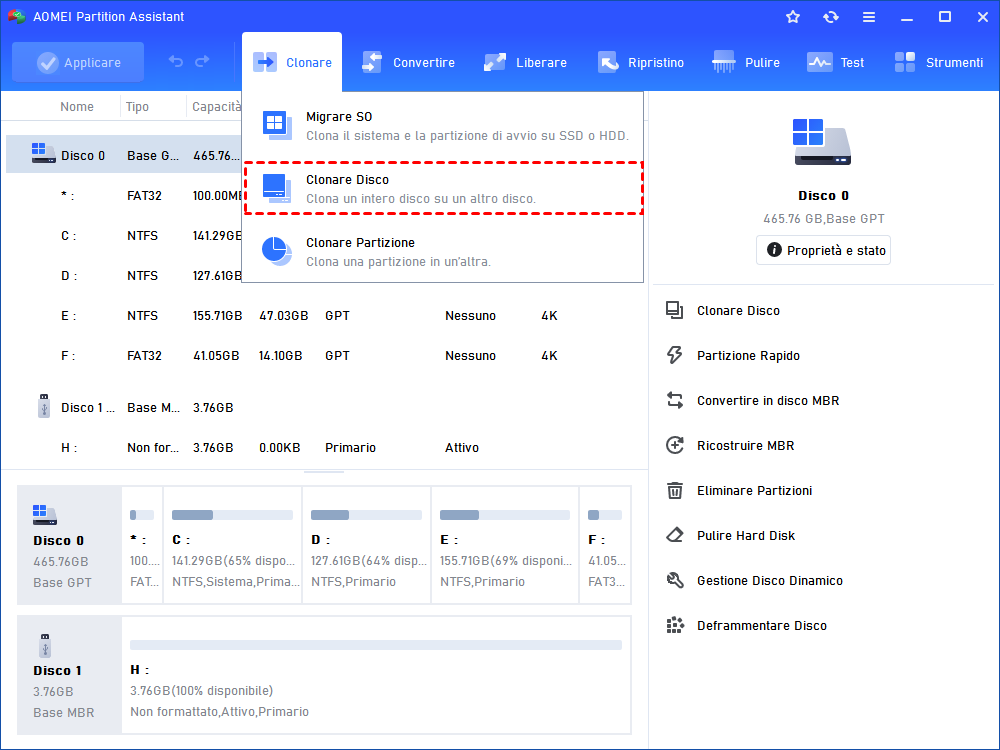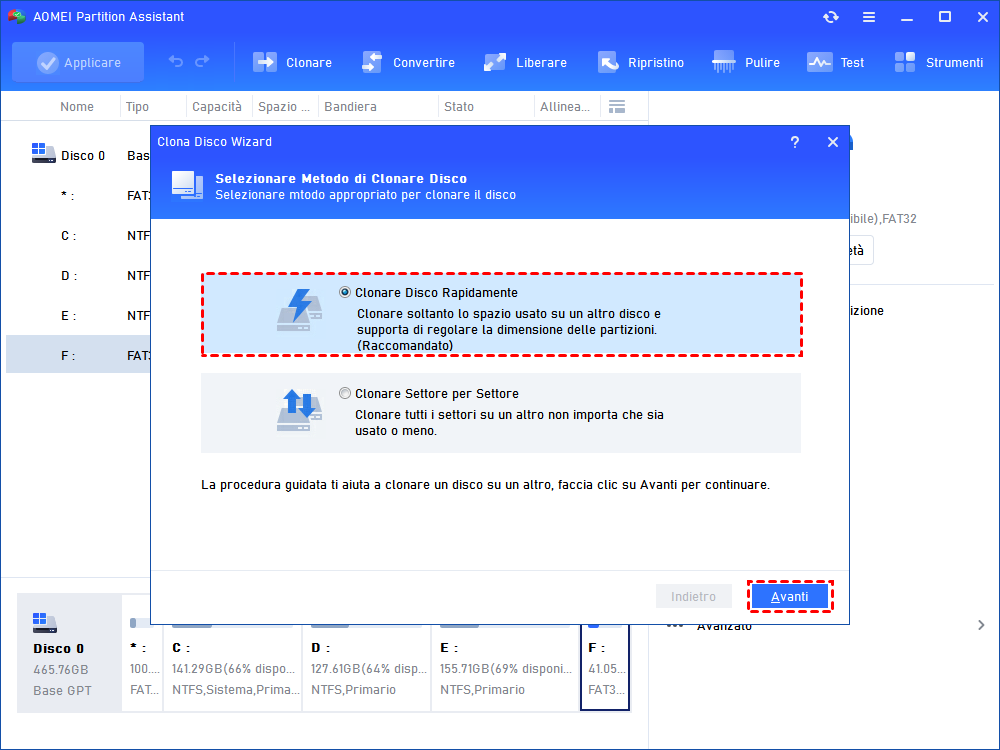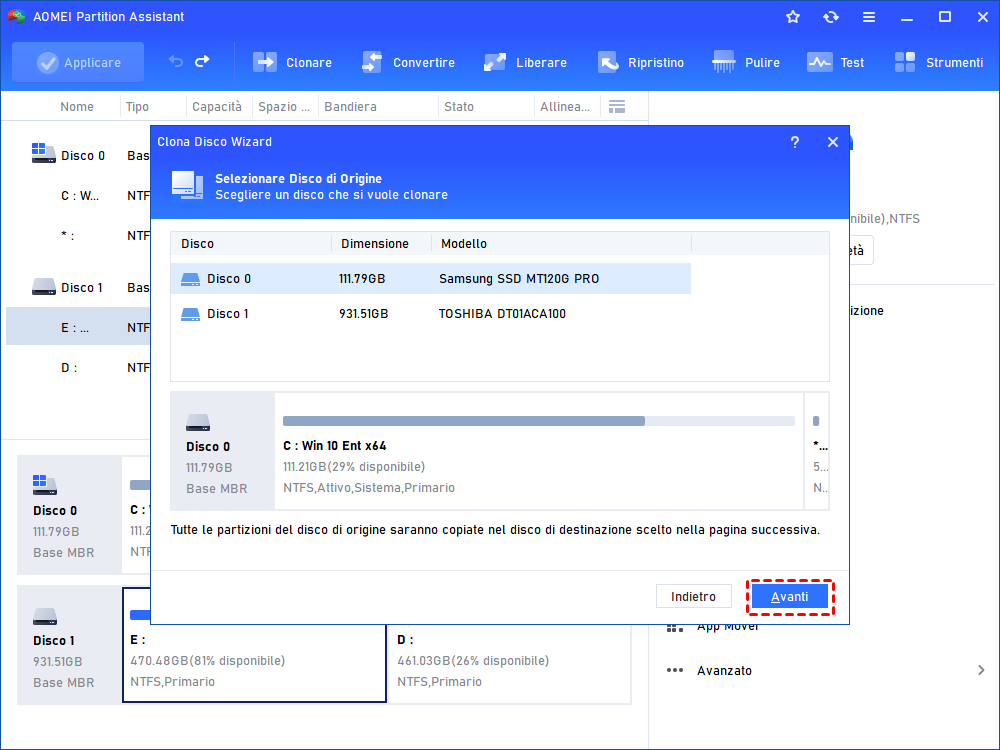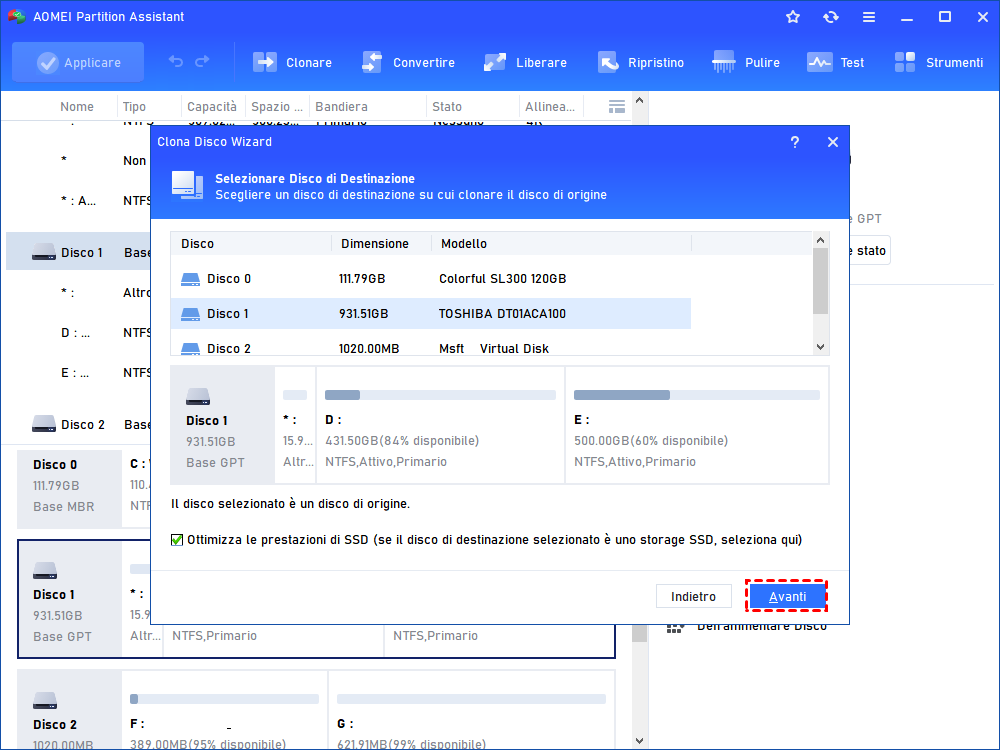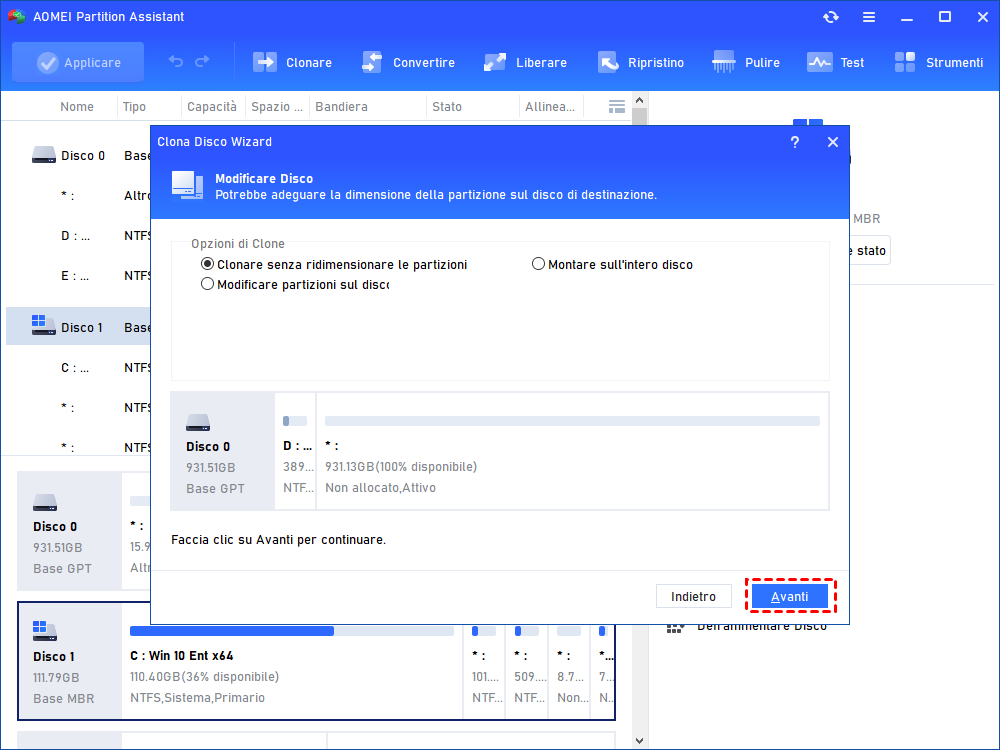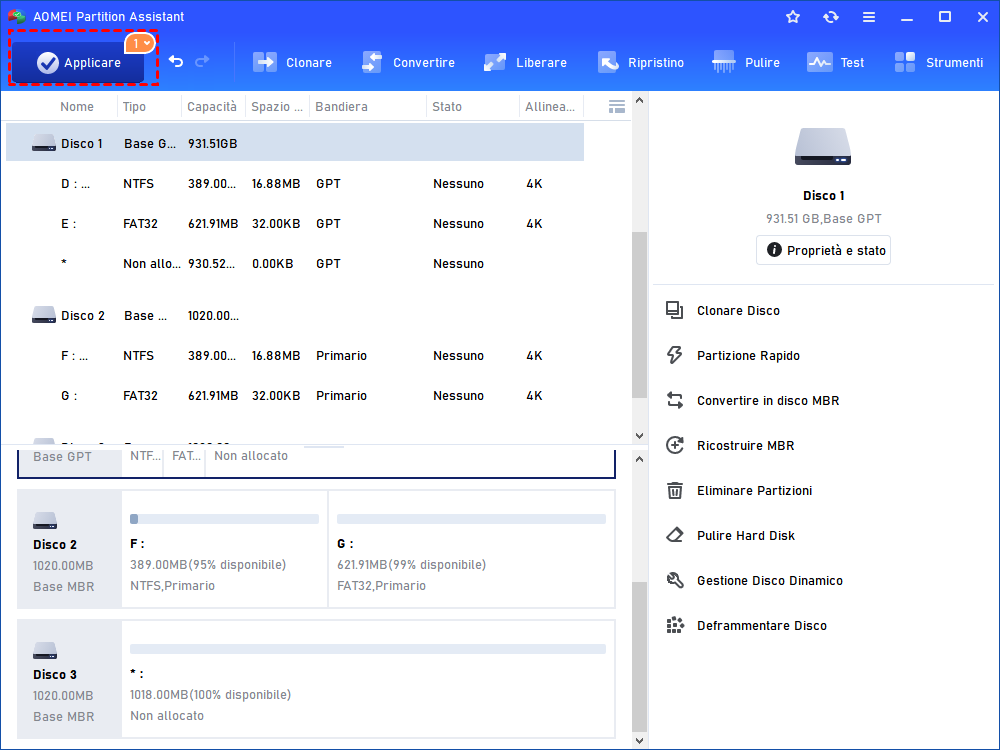Come Clonare un Hard Disk Esterno Facilmente in PC Windows?
Clonare un hard disk esterno su un altro in Windows 11/10/8/7 è un'attività semplice. Il software professionale di clonazione del hard disk e partizioni - AOMEI Partition Assistant può aiutarti a riolvere questo problema in modo facile e veloce.
Vorrei clonare il hard disk esterno Samsung
“Poiché il mio hard disk esterno Samsung da 500 GB contiene molti file e ci sono molti programmi installati. Per evitare la perdita di dati quando il mio hard disk esterno è danneggiato, vorrei clonare il hard disk su un altro hard disk esterno da 1 TB in Windows 10 per un backup. Ma come clonare un hard disk esterno su un altro? C'è qualche consiglio o suggerimento? Grazie mille!"
Il modo migliore per clonare un hard disk esterno in Windows 11/10/8/7
Clonare un hard disk esterno/interno è una decisione intelligente per proteggere i dati importanti memorizzati su di esso. Ma come si può fare? In realtà, sarà un compito facile finché si trova il giusto software di clonazione del disco rigido. Tra molti software di clonazione, AOMEI Partition Assistant Professional è altamente raccomandato per gli utenti di Windows 11/10/8/7 e Windows XP/Vista.
Questo software offre due metodi di clonazione del hard disk:
Clonare Disco Rapidamente: clona solo i settori usati o tutti i settori sul disco rigido esterno di origine in modo che il disco di destinazione possa essere più piccolo di quello di origine, purché abbia abbastanza spazio per contenere lo spazio usato del disco originale.
Clonare Settore per Settore: clona ogni settore sul disco di destinazione, indipendentemente dal fatto che sia usato o meno. Se ci sono settori danneggiati sul disco rigido esterno di origine, questo metodo è utile.
Inoltre, questo software di clonazione supporta anche la clonazione del disco di sistema su un altro disco. Dopo aver clonato, è possibile avviare dal disco rigido di destinazione in modo da poter aggiornare o sostituire il disco di avvio corrente senza reinstallare Windows e altri software preinstallati.
Come Clonare il hard disk esterno su un altro?
Ora collega i due dischi rigidi esterni al computer e assicurati che possano essere rilevati. Installa ed esegui AOMEI Partition Assistant Professional.
Nota:
È necessario rendersi conto che tutti i dati sul disco rigido esterno di destinazione verranno cancellati durante questo processo. Se non vuoi soffrire di perdita di dati, fai il backup in anticipo. Se non hai eseguito il backup, puoi usare la funzione "Recupero dati" dopo la perdita dei dati.
Passo 1. Nell'interfaccia principale, fa clic su Clonare > Clonare Disco
Passo 2. Ci sono due metodi di clonazione. Scegline uno in base alla tua situazione specifica.
Passo 3. Scegli un hard disk esterno di origine e clicca su Avanti.
Passo 4. Seleziona il hard disk esterno di destinazione e fa clic su Avanti. Se il tuo disco è un unità a stato solido, si prega di selezionare l'opzione "Ottimizza le prestazioni di SSD" per allineare le partizioni di SSD.
Passo 5. In questa finestra, è possibile ridimensionare le partizioni sul disco di destinazione.
Nota: Se si clona il disco rigido su un disco rigido più piccolo, la prima opzione verrà in grigio.
Passo 6. Fa clic su Applicare> Procede per completare l'operazione.
Suggerimenti:
● AOMEI Partition Assistant Professional è destinato agli utenti di PC Windows, se sei un utente di Windows Server, puoi utilizzare AOMEI Partition Assistant Server.
● Quando vuoi clonare solo alcuni dati su un hard disk esterno, la funzione Clonare Partizione può aiutarti a eseguire questa operazione.
Conclusione
Sia che tu voglia clonare un hard disk esterno su un altro o clonare il disco rigido di avvio interno su un nuovo disco rigido, puoi rivolgerti a questo versatile e potente software di clonare hard disk - AOMIE Partition Assistant Professional. Ed è possibile godere molte altre funzioni come la clonazione della partizione del sistema operativo in SSD, la conversione del disco tra MBR e GPT senza perdita di dati e liberazione del spazio su disco C, ecc.